İçindekiler
Windows 11‘de , bir sistem güncellemesinden sonra, bir uygulama yükledikten sonra veya birdenbire ses sorunları yaşıyorsanız, bilgisayarda ses sürücüsünün eski bir sürümü olabilir.
Bu durumda, sürücüyü en son sürüme güncellemek, cihazınızın ses kalitesini düzeltebilir ve hatta iyileştirebilir. Şans eseri, Windows 11’de ses bağdaştırıcısının sürücüsünü yüklemek için Windows Update ayarlarını ve Aygıt Yöneticisi’ni kullanabilirsiniz.
Bu yazıda, Windows 11’de bilgisayarınızın ses bağdaştırıcısı için en son sürücüyü kurmanın iki yolunu öğretecektir.
Windows 11’de ses sürücüsünü güncelleyin
Ses sürücüsünü Windows Update’ten güncellemek için şu adımları kullanın:
Windows 11’de Ayarlar’ı açın.
Windows Update’e tıklayın.
Gelişmiş seçenekler sayfasını tıklayın.
“Ek seçenekler” bölümünün altında İsteğe bağlı güncellemeler ayarını tıklayın.
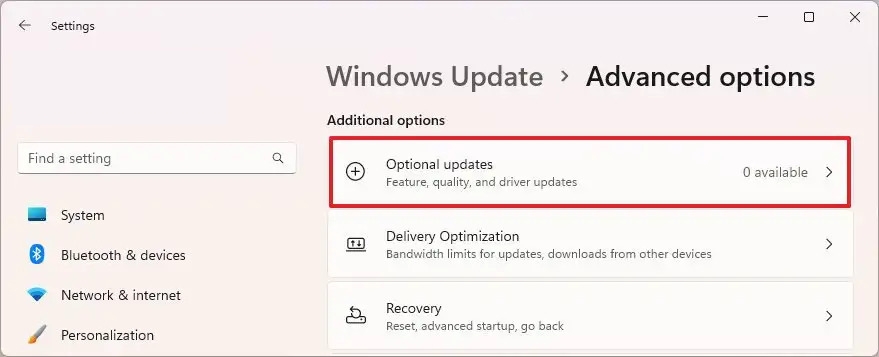
Ses sürücüsünü seçin.
İndir ve yükle düğmesine tıklayın.
Adımları tamamladığınızda, sürücü güncellemesi bilgisayarınıza yüklenecektir.
Windows 11’de Aygıt Yöneticisi’nden ses sürücüsünü güncelleyin
Bu talimatları kullanmadan önce, üretici destek web sitenizden sürücü paketini indirmeniz gerekecektir.
Genellikle üreticiler, bir aygıt sürücüsünü yüklemek için kendi kendine yükleyen bir paket sağlar; bu, dosyaya çift tıklandığında sürücünün başlatılacağı ve güncelleneceği anlamına gelir. Destek web sitesi yalnızca bir zip dosyası sunuyorsa içeriğini çıkarın ve aşağıdaki adımlarla devam edin.
Ses sürücüsünü Aygıt Yöneticisi aracılığıyla güncellemek için şu adımları kullanın:
Başlat’ı açın.
Aygıt Yöneticisi’ni arayın ve uygulamayı açmak için en üstteki sonuca tıklayın.
“Ses, video ve oyun denetleyicileri” dalını genişletin.
Ses bağdaştırıcısına sağ tıklayın ve Sürücüyü güncelle seçeneğini seçin.

“Sürücüler için bilgisayarımı tara” seçeneğine tıklayın.

Gözat düğmesine tıklayın.

Ses sürücüsünün konumunu seçin.
Tamam düğmesine tıklayın.
Alt klasörleri dahil et seçeneğini işaretleyin.
İleri düğmesine tıklayın.
Ekrandaki talimatlarla devam edin (varsa).
Adımları tamamladıktan sonra, aygıt sürücüsü Windows 11’e kurulacaktır.




